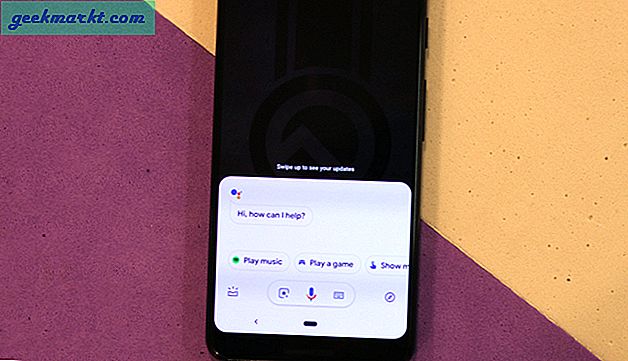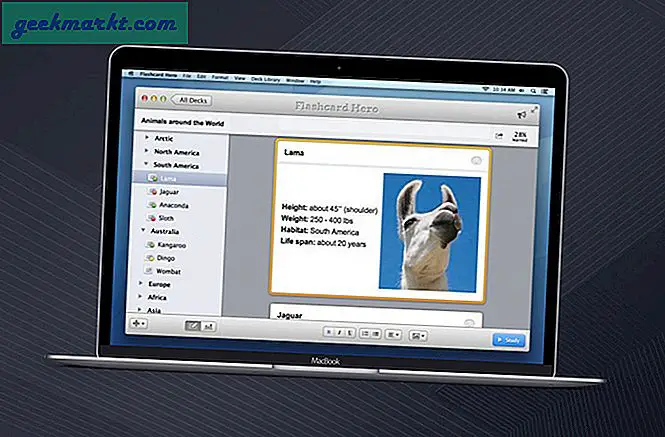TeamViewer ist eine der beliebtesten, kostenlossten und funktionsreichsten Anwendungen, mit denen Sie eine Remoteverbindung zu einem Desktop herstellen können. Wenn Sie sich fragen, ist die Verbindung zu einem Remotedesktop sehr nützlich, wenn Sie schnell Probleme mit einem Computer beheben oder beheben möchten, den Sie physisch nicht erreichen können.
Neben der Fehlerbehebung ist die Remotedesktopverbindung auch nützlich, wenn Sie remote auf Ihr eigenes System zugreifen möchten. Dies gilt insbesondere dann, wenn Sie viel unterwegs sind oder unterschiedliche Maschinen im Büro und zu Hause haben.
Vor kurzem wurde der Teamviewer jedoch gehackt und viele der Konten wurden von den Angreifern kompromittiert und missbraucht. Wenn Sie also das Schiff springen möchten, ist dies ein guter Zeitpunkt dafür. Um Ihnen dabei zu helfen, finden Sie hier einige der besten Alternativen zu Teamviewer.
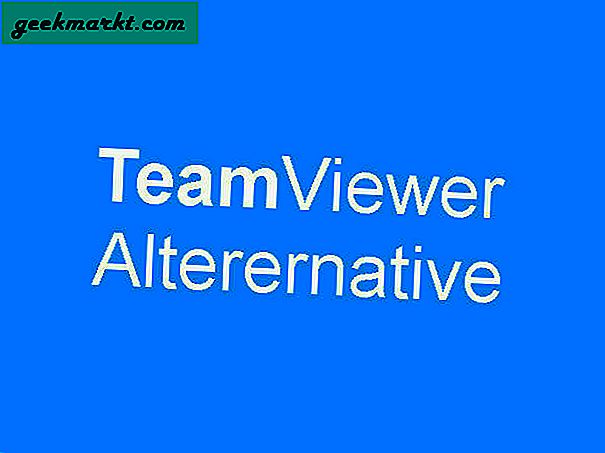
Siehe auch: Zugriff auf die Dateien Ihres Computers von überall auf der Welt
Beste Remotedesktopsoftware wie TeamViewer
1. Windows-Remotedesktopverbindung
Bevor Sie nach Anwendungen von Drittanbietern suchen, sollten Sie immer die integrierten Tools anzeigen und verwenden. In Windows erhalten Sie ein kostenloses integriertes Tool namens Remotedesktopverbindung, mit dem Sie mit nur wenigen Klicks schnell eine Verbindung zu jedem Windows-System herstellen können. Natürlich können Sie auf alle Ihre Dateien zugreifen und sogar fast jede Windows-Fehlerbehebung auf dem Remotedesktop durchführen.
Das Remotedesktop-Tool in Windows ist nicht nur einfach zu verwenden, sondern auch sehr leistungsfähig und wird von vielen Systemadministratoren zur Verwaltung und Wartung von Remotesystemen verwendet.
Vorteile: Kostenloses, leistungsstarkes, hochgradig anpassbares und integriertes Tool in Windows.
Nachteile: Die Home-Version von Windows verfügt nicht über die Serverkomponente des Remotedesktops. Dies bedeutet einfach, dass Sie damit eine Verbindung zu anderen Computern herstellen können, andere jedoch keine Verbindung zu Ihrem Computer herstellen können, solange Sie die Home-Version verwenden.

2. TightVNC
TightVNC ist eine kostenlose und leichte Remotedesktopsoftware, mit der Sie einen Remotedesktop problemlos anzeigen und steuern können. Das Gute an TightVNC ist, dass Sie es sowohl für kommerzielle als auch für nichtkommerzielle Zwecke verwenden können. Es ist auch plattformübergreifend mit der Anwendungsunterstützung für Windows, Unix und Android. Genau wie beim Teamviewer können Sie den Remotecomputer steuern, Aktionen ausführen und bei Bedarf Dateien und Ordner übertragen.
Im Gegensatz zu Teamviewer ist TightVNC jedoch nicht benutzerfreundlich. Wenn Sie mit TightVNC arbeiten möchten, müssen Sie beispielsweise die IP-Adresse Ihres Zielsystems, die Portweiterleitung, die Konfiguration und den Betrieb des Servers auf dem Zielsystem usw. kennen.
Vorteile: Eine leichte Anwendung, die sowohl für den kommerziellen als auch für den nichtkommerziellen Gebrauch kostenlos ist.
Nachteile: Wenn Sie ein allgemeiner Heimanwender sind, der sich noch nie mit Portweiterleitung oder Server beschäftigt hat, scheint die Konfiguration etwas zu kompliziert zu sein.
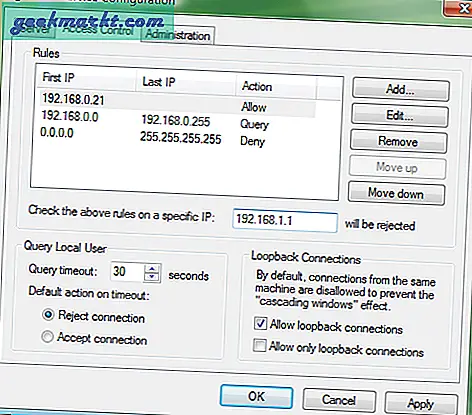
Schauen Sie sich TightVNC an
3. RealVNC
RealVNC ist genau wie TightVNC und ermöglicht es Ihnen, die Remotecomputer anzuschließen und zu steuern, während es in Bezug auf die Benutzerfreundlichkeit immer noch viel einfacher als TightVNC ist. Sie müssen jedoch weiterhin die Server- und Clientanwendungen nach Bedarf installieren. Genau wie TightVNC arbeitet RealVNC mit dem VNC-Protokoll (Virtual Network Computing) und die Verbindung zwischen Systemen ist viel stabiler als bei Verwendung des Teamviewer.
Vorteile: RealVNC ist plattformübergreifend und die Verbindung zwischen Ihren Systemen ist verschlüsselt.
Nachteile: Die kostenlose Version von RealVNC bietet nur grundlegende Funktionen wie das Anzeigen und Steuern des Remote-Systems.
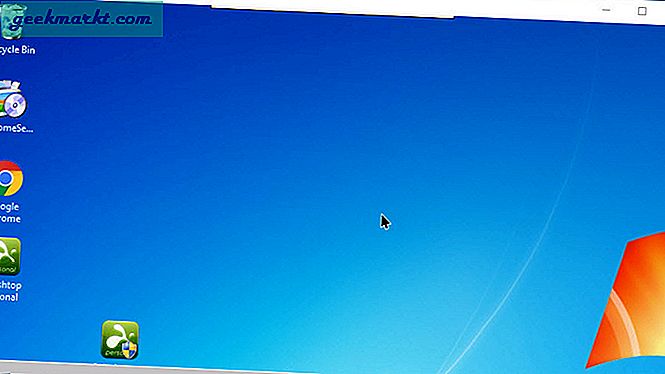
Schauen Sie sich RealVNC an
4. Splashtop
Splashtop ist eine der beliebtesten Remotedesktopanwendungen, mit denen Sie fast alles auf einem Remotedesktop ausführen können, z. B. Remoteunterstützung, Dateifreigabe, Zugriff auf Programme, Spiele usw. Das Gute an dieser Anwendung ist, dass sie Windows und Mac unterstützt , Android, iOS, Windows Phone und Amazon Fire. Darüber hinaus ist das Einrichten von Splashtop so einfach wie das Installieren der Splashtop-Anwendung auf beiden Computern und das Eingeben der Anmeldeinformationen.
Vorteile: Splashtop ist sehr einfach zu installieren und zu verwenden. Es ist auch kostenlos für den privaten und nicht kommerziellen Gebrauch.
Nachteile: Die kostenlose Version von Splashtop ist nur auf den Zugriff auf die lokalen Computer beschränkt. Wenn Sie über das Internet auf die Systeme zugreifen möchten, müssen Sie die Premium-Lizenz erwerben.

Schauen Sie sich Splashtop an
5. Chrome Remote Desktop
Wenn Sie den Chrome-Browser auf Ihrem System verwenden, gibt es keinen Grund für Sie, komplexe Konfigurationen für eine einfache Remotedesktopverbindung durchzuführen. Sie müssen lediglich die Remotedesktop-Erweiterung für Chrome auf beiden Systemen installieren und können loslegen. Der Chrome-Remotedesktop ist perfekt, wenn Sie nur Ihren Bildschirm für die Remoteunterstützung freigeben möchten. Beachten Sie jedoch, dass Sie im Remoteunterstützungsmodus keine Dateien und Ordner freigeben können.
Vorteile: Der Chrome Remote Desktop ist ziemlich leicht und einfach zu bedienen.
Nachteile: Chrome Remote Desktop verfügt nicht über erweiterte Funktionen wie die anderen hier freigegebenen Apps. Also keine Dateifreigabe, Whiteboards, Anmerkungen, Chat usw.
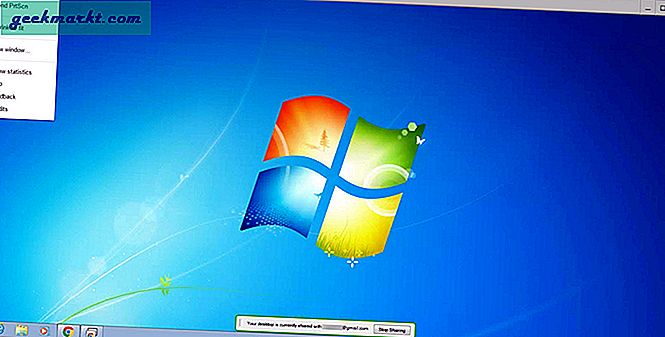
Schauen Sie sich Chrome Remote Desktop an
Beste Alternative zu TeamViewer
Hoffe, dass dies hilft und kommentiere unten, indem du deine Gedanken und Erfahrungen über die Verwendung der oben genannten Teamviewer-Alternativen oder deiner eigenen Lieblingsalternative zu TeamViewer teilst.